想要将word文档直接变成扫描件效果,我们可以直接借助软件操作,截图或是拍照导入word文档图片就可以做到了,并不难~
分享几个好用的扫描效果工具,轻轻松松就能扫描内容变扫描效果!
方法一、一键识别王多功能手机识别工具,可以识别文字、表格、手写字,还能扫描文档、识别车标/地标、logo等,手机和电脑都能用,操作也很简单。
打开之后可以点击【拍图扫描】扫描文档,既可以直接对准文档拍照扫描,也能导入拍好的照片扫描。

可以单次拍多页内容进行扫描,裁剪需要扫描部分之后,可以添加各种扫描特效,增强锐化、灰度、省墨等,支持自定义特效,锐度、对比度、亮度等参数可以自由调整。

[扫描效果图]
 方法二、AI识别王
方法二、AI识别王一款专业的手机扫描识别工具,功能非常多,可以用于扫描、识别、翻译、PDF处理、CAD处理等,可以用于扫描图片、文件、合同资料、试卷作业、证件等内容,清晰度高,效果可比肩实体扫描仪~
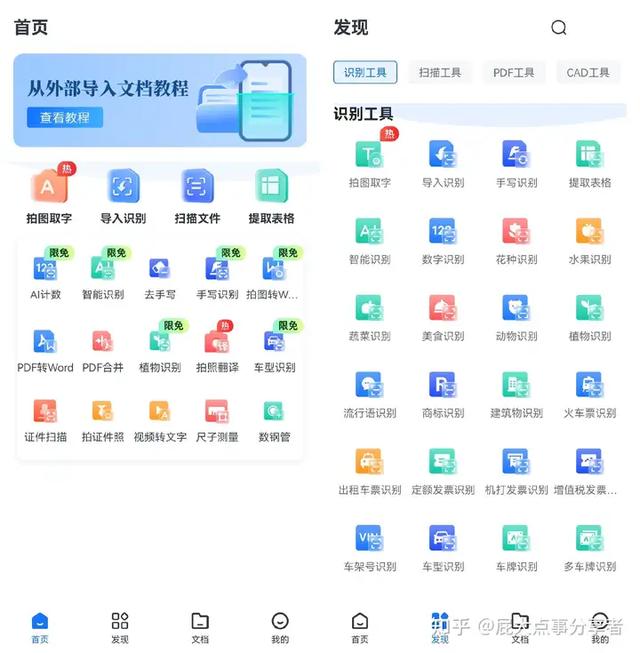
点击首页【扫描文件】可以将word文档图片导入,也能直接拍照,可以单次拍摄多张批量扫描,扫描之后还可以给扫描件添加滤镜效果、提取图片文字。
[扫描效果图]
 方法三、夸克
方法三、夸克夸克是一个很好用的手机浏览器APP,打开之后的页面很简洁,搜索框下面有很多功能板块,其中的【夸克扫描王】可以帮助我们扫描图片、文档,可以利用里面的【扫描文件】功能扫描word照片。
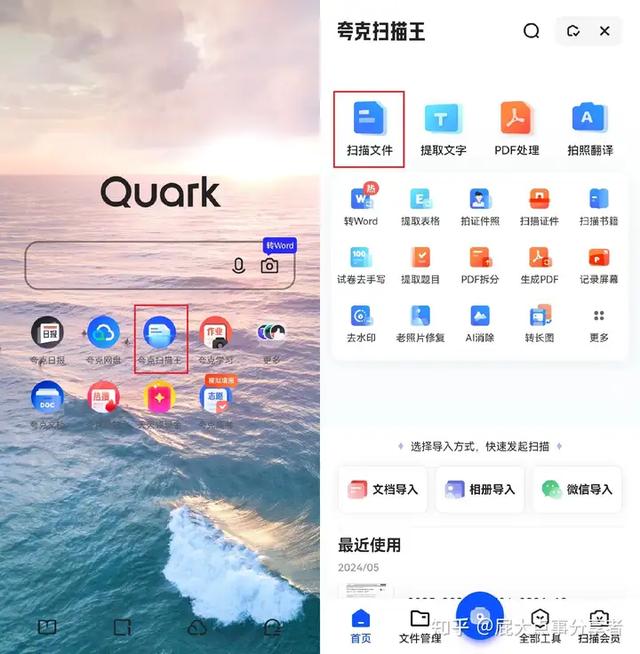
支持拍摄多页批量扫描,也能导入PDF文件进行扫描,扫描之后还可以添加各种效果,能将扫描件转文档、提取文字等,比较方便。
[扫描效果图]
 方法四、Photoshop
方法四、Photoshop如果你是想要杂色、阴影效果,其实可以直接使用photoshop来添加该效果,操作还是很简单的,首先在软件内打开照片,点击【滤镜】-【杂色】-【添加杂色】。

调整杂色数量百分比,建议勾选单色看起来会更自然一些,点击【确定】。

还可以点击【滤镜】-【锐化】给照片添加锐化效果,看起来会更佳。

以上就是本次分享到的几个可以将word文档变成扫描件的效果方法了,希望能对你有所帮助,有需要可以试试~
